Windows'ta PDF Dosyaları Nasıl Sıkıştırılır [Temel Kılavuz]
PDF dosya boyutu, içine gömülen resim ve grafik dosyalarının sayısına bağlı olarak değişir. Genellikle, dosya boyutu büyük olan PDF dosyaları çevrimiçi olarak açılırken veya başkalarıyla paylaşılırken sorun yaşarlar. Bu nedenle sıkıştırma, bunları kolayca açmanın ve paylaşmanın tek yoludur. Windows kullanıcısıysanız ve PDF'lerinizle aynı sorunu yaşıyorsanız, bu makale sorununuzu çözmenize yardımcı olmak için burada. Bu makalenin tamamını okuyun ve Windows'ta PDF dosyalarını nasıl sıkıştıracağınızı öğrenin. Ayrıca, ihtiyaçlarınıza ve tercihlerinize uygun 3 yöntem arasından seçim yapabilirsiniz. Öyleyse, daha ne bekliyorsunuz? Başlayalım!

Bölüm 1: Ücretsiz Çevrimiçi PDF Sıkıştırıcı ile Windows 10/11'de PDF Dosyasını Sıkıştırın
Windows 10 veya 11 sürümü kullanıcısıysanız ve bir PDF dosyasını sıkıştırmak için ücretsiz ve çevrimiçi bir yöntem arıyorsanız, FVC Ücretsiz PDF Kompresör tam size göre. Bu araç 100% meşru, ücretsiz ve herhangi bir kullanıcı tarafından çevrimiçi olarak kolayca erişilebilir. Web sitelerine erişmek için sadece güçlü bir internet bağlantısına ihtiyacınız var ve tek bir tıklamayla PDF'nizi Windows'ta kolayca sıkıştırabilirsiniz. Dahası, bu sıkıştırma aracıyla PDF dosyalarınızı 100 KB'nin altına kadar sıkıştırabilirsiniz, bu da onları daha düşük boyutlarda sıkıştırmak istediğinizde gerçekten harikadır.
FVC Free PDF Compressor kullanarak Windows'ta PDF dosyalarının nasıl sıkıştırılacağına dair adımlar:
Aşama 1. İlk olarak, üzerine tıklamanız gerekir PDF Dosyası Ekle Windows bilgisayarınıza sıkıştırmak istediğiniz PDF'yi içe aktarmak istediğinizde düğmesine tıklayın.

Adım 2. Sonra, sıkıştırmak istediğiniz PDF'yi seçin ve tıklayın Açık. Bu işlem PDF dönüştürme işlemini otomatik olarak gerçekleştirecektir.

Aşama 3. İşlem tamamlandıktan sonra sıkıştırılmış PDF dosyasının önizlemesini yapın ve ardından PDF'yi indirin kaydetmek için düğmesine basın.

FVC Free PDF Compressor'ın Windows 10 veya 11'de PDF dosyalarını sıkıştırmak için zahmetsiz, çevrimiçi bir çözüm sunduğu doğrudur. Kullanıcılar ücretsiz hizmetinden ve kullanıcı dostu arayüzünden faydalanacaktır. Dahası, sadece birkaç tıklamayla PDF dosyalarını sıkıştırmanın basitliğinin ve etkinliğinin tadını çıkarabilirler ve tüm bunları yaparken yüksek kaliteli çıktıyı koruyabilirler.
Bölüm 2: Gelişmiş Yazılımla Windows 10/11'de PDF Dosyasını Sıkıştırın
Daha güçlü bir çözüm arıyorsanız, Adobe Acrobat'ın Online PDF Compressor'ı Windows 10 veya 11'de PDF dosyalarını sıkıştırmak için mükemmel bir araçtır. Bu yöntem, sıkıştırma işlemi üzerinde daha fazla kontrol isteyen ve profesyonel kalitede sonuçlara ihtiyaç duyan kullanıcılar için mükemmeldir. Gelişmiş özellikler sunmasına rağmen, daha basit araçlara kıyasla alışmak biraz daha fazla zaman alabilir.
Nasıl yapılır adımları Adobe Acrobat kullanarak Windows'ta PDF dosyalarını sıkıştırın Çevrimiçi PDF Sıkıştırıcı:
Aşama 1. Adobe Acrobat Online PDF Compressor aracını ziyaret ederek başlayın.
Adım 2Adobe sıkıştırma aracının ana arayüzünde, Bir dosya seçin.

Aşama 3. Dosya gezgininden sıkıştırmak istediğiniz PDF'yi seçin. PDF'yi içe aktardıktan sonra ihtiyaçlarınıza uygun sıkıştırma seviyesini seçin.

4. adım. Son olarak, sıkıştırılmış PDF'yi kaydetmek için, İndir buton.

Adobe Acrobat'ın Çevrimiçi PDF Sıkıştırıcısı, Windows 10 veya 11'de PDF dosyalarını sıkıştırmak için güvenilir bir araca ihtiyaç duyan herkes için mükemmel bir seçimdir. Kullanıcılar gelişmiş özelliklerini, farklı sıkıştırma seviyelerini seçme yeteneğini ve sağladığı profesyonel düzeydeki sonuçları takdir edeceklerdir. Ancak, daha basit araçlara kıyasla daha dik bir öğrenme eğrisi olabilir ve arayüzüne ve işlevlerine alışmak için biraz zaman gerektirebilir.
Bölüm 3: PowerPoint'te Windows 10/11'de PDF Dosyasını Sıkıştırın
Yukarıdaki PDF boyut küçültücülerin dışında, PowerPoint'i de deneyebilirsiniz. PowerPoint'in karmaşık işlevine aşina olanlar, Windows 10 veya 11'de PDF dosyalarını sıkıştırmak için kullanabilirler. Bu yöntem, ek bir yazılıma ihtiyaç duymadan PDF dosyalarını sıkıştırmak için yerleşik özelliklerini kullanır. PowerPoint'e aşina olan kullanıcılar için ideal olan bu yaklaşım, sorunsuz bir iş akışı sunar ancak doğrudan bir PDF dosyasını sıkıştıramadığı için biraz ekstra iş gerektirir.
PowerPoint'te PDF dosyalarının nasıl sıkıştırılacağına ilişkin adımlar
Aşama 1. İlk olarak şuraya gidin: Dosya sekme menüsü ve tıklayın Açık PDF dosyasını PowerPoint'inizde başlatmak için.
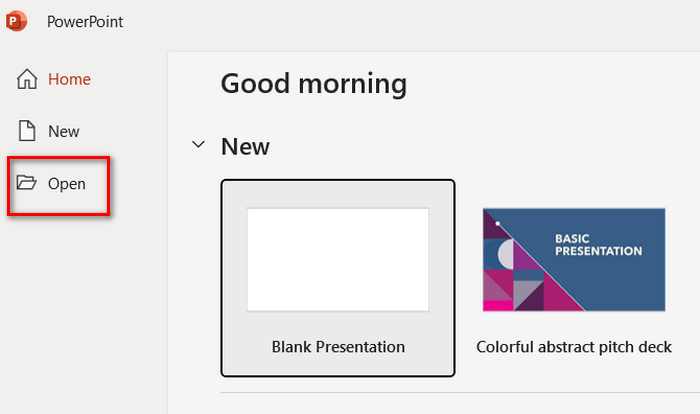
Adım 2. Daha sonra Dosya sekmesine gidin ve Farklı kaydet seçeneği. Çıktı formatı olarak JPEG'i seçmeyi unutmayın.
Aşama 3Şimdi, şuraya geçelim: Sokmak sekmesi ve tıklayın Yeni Fotoğraf Albümü Resim olarak kaydettiğiniz PDF'yi içe aktarmak için.
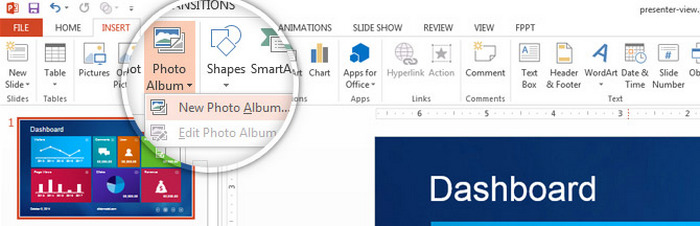
4. adımHer fotoğrafın kutularına tıklayarak tüm görselleri seçin, ardından Oluşturmak.
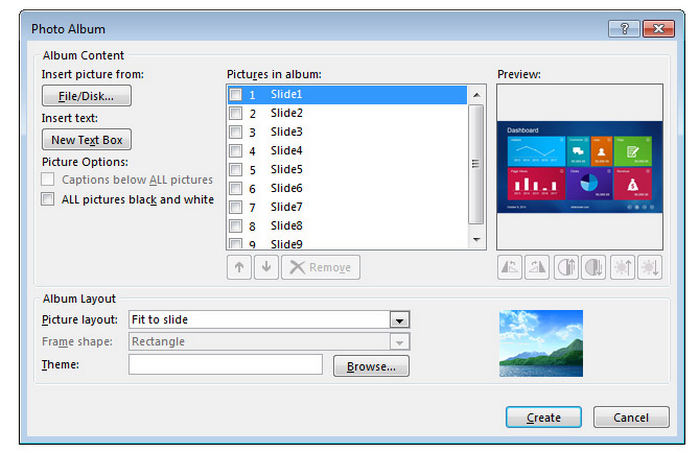
Adım 5Son olarak, şunu seçin: Kaydırmaya Uygun Dosyayı dışa aktarmadan önce seçeneği. Bu, resimlerin sığmasını ve orijinal PDF dosyası gibi görünmesini sağlayacaktır. Bundan sonra, Dosya sekmesine gidin, tıklayın Farklı kaydet ve çıktı formatı olarak PDF'i seçin.
Windows 10/11'de PDF dosyalarını sıkıştırmak için PowerPoint kullanmak, yazılıma aşina olanlar için pratik bir çözümdür. Ek araçlara olan ihtiyacı ortadan kaldırır ve görüntü kalitesi ve sıkıştırma seviyeleri üzerinde kontrol sağlar. Ancak, süreç dolaylıdır ve birkaç adım içerir, bu da PowerPoint'te iyi olmayanlar için zaman alıcı ve daha az kullanıcı dostu olabilir. Buna rağmen, PDF'leri optimize etmek isteyen PowerPoint konusunda bilgili kullanıcılar için uygulanabilir bir seçenektir.
Bölüm 4: PDF Windows'u Sıkıştırma Hakkında SSS
PDF dosyaları ücretsiz olarak nasıl sıkıştırılır?
FVC Free PDF Compressor gibi çevrimiçi araçları kullanarak Windows'ta PDF dosyalarını ücretsiz olarak sıkıştırabilirsiniz. Bu araç çevrimiçi olarak erişilebilir, kullanımı oldukça kolaydır ve PDF dosyalarınızın boyutunu hiçbir maliyet olmadan önemli ölçüde sıkıştırabilir. Sadece PDF dosyanızı yükleyin, aracın sıkıştırmasına izin verin ve optimize edilmiş dosyayı indirin.
PDF'im neden bu kadar büyük?
PDF dosyaları, içerdikleri resim, grafik ve gömülü yazı tipleri nedeniyle büyük olabilir. Yüksek çözünürlüklü resimler ve ayrıntılı grafikler dosya boyutunu önemli ölçüde artırır. Ayrıca, bir PDF çok sayıda sayfa veya etkileşimli öğe içeriyorsa, daha büyük bir dosya boyutuna da katkıda bulunacaktır.
PDF'i sıkıştırmak kaliteyi düşürür mü?
Bir PDF'yi sıkıştırmak kalitesini düşürebilir, ancak çoğu araç dosya boyutu ve kalitesini dengelemek için seçenekler sunar. Örneğin, Adobe Acrobat farklı sıkıştırma seviyeleri seçmenize olanak tanır ve bu da kabul edilebilir bir kalite seviyesini korurken dosya boyutunu sıkıştırmanızı sağlar. FVC Free PDF Compressor gibi ücretsiz çevrimiçi sıkıştırıcılar da boyutu azaltırken kaliteyi mümkün olduğunca yüksek tutmayı hedefler.
Sonuç
Windows'ta PDF dosyalarını sıkıştırma FVC Free PDF Compressor gibi ücretsiz araçlar, Adobe Acrobat gibi gelişmiş yazılımlar veya hatta PowerPoint kullanılarak kolayca yapılabilir. Her yöntem, basitlik ve ücretsiz seçeneklerden profesyonel düzeyde sonuçlara kadar benzersiz avantajlar sunar. İhtiyaçlarınıza en uygun aracı ve yöntemi seçin ve PDF dosya yönetiminizi bugün kolaylaştırın.



 Video Dönüştürücü Ultimate
Video Dönüştürücü Ultimate Ekran kaydedicisi
Ekran kaydedicisi



